Cómo reparar el código de error de actualización de Windows 80244010
Al intentar descargar, instalar y actualizar su dispositivo Windows , es posible que encuentre muchos errores problemáticos. Uno de esos errores es el código de error 80244010(Error Code 80244010) . Este error ocurre comúnmente cuando el usuario busca actualizaciones pero Windows no puede encontrar nuevas actualizaciones. Con este código de error, también puede aparecer el siguiente mensaje de advertencia.
Code 80244010, Windows Update encountered an unknown error
En esta guía, revisaremos todas las formas posibles que pueden ayudar a corregir este código de error en Windows 11/10 .
Código de error de actualización de Windows 80244010
Para reparar el código de error de actualización de Windows 80244010(Windows Update Error Code 80244010) , siga las siguientes sugerencias:
- Ejecute el solucionador de problemas de Windows Update
- Utilice la herramienta Comprobador de archivos del sistema
- Restablecer componentes de Windows Update
- Borrar la carpeta de distribución de software(SoftwareDistribution)
- Habilite la configuración de política de frecuencia de detección de actualizaciones automáticas .(Automatic Updates)
Antes de comenzar los pasos, primero cree un punto de restauración del sistema . Le ayudará a recuperar los cambios si alguna vez los necesita en el futuro.
Ahora veámoslos en detalle:
1] Ejecute(Run) el solucionador de problemas de Windows Update
El solucionador de problemas de Windows Update es una aplicación integrada que ciertamente puede resolver los problemas de actualización(Update) más comunes en el dispositivo. Por(Hence) lo tanto, podría ser útil para este problema.
Para hacerlo, primero debe abrir la pestaña Configuración de Windows(open the Windows Settings) > Actualización y seguridad(Update & Security) > Solucionar problemas .(Troubleshoot)
Ahora muévase al panel derecho, seleccione Windows Update y luego presione el botón Ejecutar el solucionador de problemas (Run the troubleshooter ) .

Aparte de esto, puede corregir el error de Windows Update utilizando el (Windows Update)solucionador de problemas de Windows Update en línea(online Windows Update troubleshooter) . Desafortunadamente, si no funciona, pase a la siguiente solución posible.
2] Use la herramienta Comprobador de archivos del sistema
A veces, este problema también puede deberse a archivos de sistema de Windows corruptos o dañados. (Windows)Por lo tanto, existe la posibilidad de que falten algunos archivos del sistema. En este caso, debe ejecutar la herramienta Comprobador de archivos del sistema para que pueda buscar en el sistema los archivos del sistema dañados y reemplazarlos si es necesario.
Por lo tanto, primero debe ejecutar un símbolo del sistema elevado(an elevated command prompt) .
Y una vez que se abra, escribe el siguiente código de texto:
sfc /scannow
Ahora presione Enter y espere un momento hasta que complete el proceso de escaneo SFC .
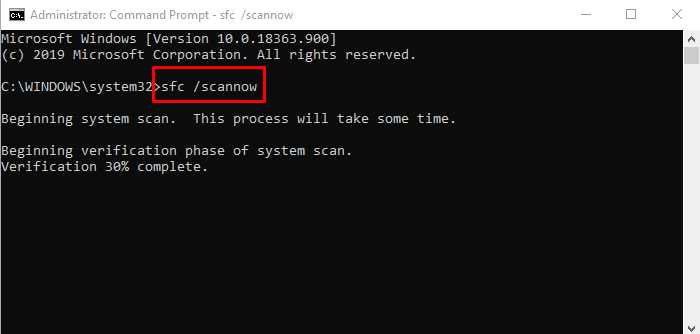
Una vez que se complete, reinicie su dispositivo y luego verifique si el problema está resuelto ahora.
3] Restablecer componentes de actualización de Windows
A veces, este tipo de error ocurre debido a problemas con el caché de actualización o algunos componentes defectuosos de Windows. Los usuarios normalmente pueden enfrentarse a una situación de este tipo cuando los servicios asociados con Windows Update dejan de funcionar. Para solucionar este problema, puede restablecer la actualización de Windows a la configuración predeterminada(reset the Windows Update to default Settings) utilizando la herramienta Restablecer componentes de actualización de Windows .(Reset Windows Update Components)
4] Borrar(Clear) la carpeta de distribución de software(SoftwareDistribution)
Borre la carpeta SoftwareDistribution(Clear the SoftwareDistribution folder) y vea si eso funciona para usted. Aquí hay una manera rápida de hacer esto:
En primer(First) lugar, haga clic con el botón derecho en el botón Inicio(Start) y seleccione la opción Ejecutar(Run) de la lista del menú.
Escriba services.msc en el campo de texto y luego presione el botón Aceptar(OK) . En la ventana Servicios , localice el elemento de (Services)Windows Update de la lista.
Una vez que lo encuentre, haga clic derecho sobre él y seleccione la opción Propiedades(Properties) en el menú contextual.
En la pestaña General de la ventana (General)Propiedades de Windows Update(Windows Update Properties) , haga clic en el menú desplegable del Tipo de inicio(Startup) y seleccione Deshabilitado(Disabled) .
Luego haga clic en el botón Detener > (Stop)Aplicar(Apply) > Aceptar(OK) .
Ahora abra el Explorador de Windows (Win+E) y navegue hasta la ruta “C:\Windows\SoftwareDistribution”.
Aquí verá la carpeta DataStore y Download . Abra ambas carpetas una por una y elimine todos los archivos y directorios que se encuentran allí.
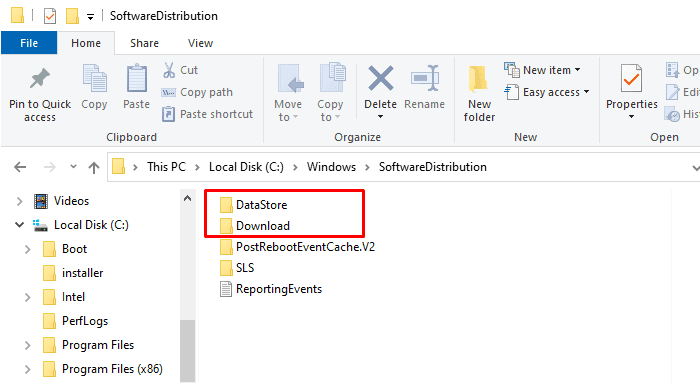
A continuación, abra la ventana Servicios(Services) > Windows Update > Properties como se explicó anteriormente.
En la pestaña General , vaya al Tipo de inicio(Startup type) y seleccione la opción Automático(Automatic) usando el menú desplegable.
Ahora, haga clic en Inicio(Start) > Aplicar(Apply) > Aceptar(OK) para guardar los cambios.
Una vez que completes los pasos, cierra la ventana y busca las nuevas Actualizaciones de Windows(Windows Updates) .
5] Habilite(Enable) la política de frecuencia de detección de actualizaciones automáticas(Automatic Updates)
Desafortunadamente, si ninguno de los métodos anteriores funciona para usted, intente habilitar la política de frecuencia de detección(Detection Frequency) .
Para hacerlo, primero debe abrir el Editor de directivas de grupo en su dispositivo Windows.
En la ventana del Editor de políticas de grupo local(Local Group Policy Editor) , copie y pegue la siguiente ruta en el cuadro de dirección y luego presione Intro:
Computer Configuration > Administrative Templates > Windows Components > Windows Updates
Cuando esté en la ubicación, cambie al panel derecho y busque la política de frecuencia de detección de actualizaciones automáticas(Automatic Update detection frequency) . Una vez que lo encuentre, haga doble clic en él.
En la ventana Frecuencia de detección de actualizaciones automáticas(Automatic Update detection frequency ) , seleccione el botón de opción junto a la opción Habilitado .(Enabled)
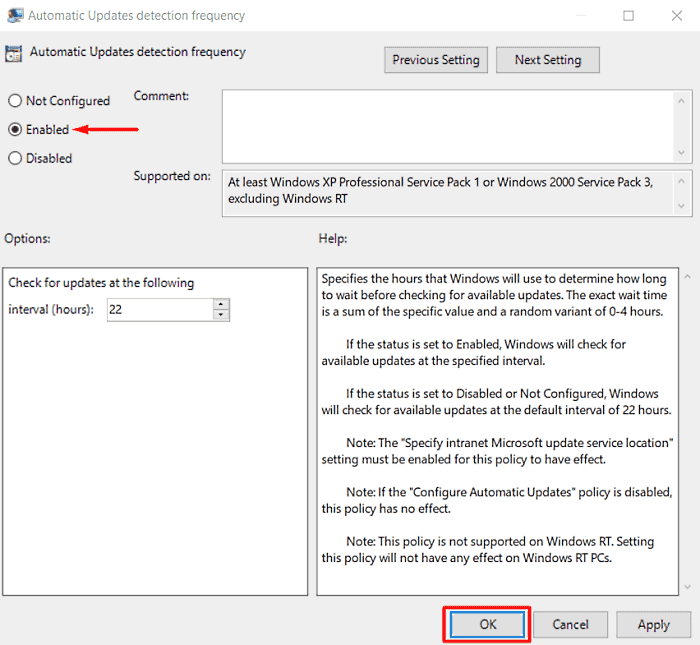
Pasando a la sección Opciones(Options) , verá el valor predeterminado 22 en el campo de texto del intervalo. Por lo tanto, establezca aquí un valor menor que el predeterminado.
Ahora haga clic en Aplicar(Apply) > Aceptar(OK) .
Mis mejores deseos
Esperamos que el método mencionado anteriormente le ayude a resolver este problema.(We hope the above-mentioned method would help you to resolve this issue.)
Publicación relacionada: (Related Post: )corrija el error 0x8024a206 en Windows 11/10.
Related posts
Fix Windows Update Error Code 0x800700c1
Fix Windows Update Error Code 800F0A13
Fix Windows Server Update Services Error Code 0x80072EE6
Fix Windows Update Error Code 0xd0000034
Fix Windows Update Error Code 8024a112
Fix Windows Update error 0x8e5e03fa en Windows 10
Fix Windows Actualizar error 0x80240023 en Windows 10
Windows 10 Update Error 0x800f0988 o 0x800f08a
Fix Windows Upgrade Error Code 0xe06d7363
Fix Windows 10 Update Error 0x800705B3
Cómo corregir Windows Update Error Code C80003F3 en Windows 10
Fix Windows Update Error 0x800F0922
Fix Windows Update Error 0x800f0989 en Windows 11/10
Cómo corregir Error Code 0x80190194 - 0x90019 en Windows
Cómo arreglar Windows Update Error Code 0x8024402c
Fix Windows Update Error Code 0x80080008
Fix Windows Update Error 0x80240035
Fix Windows Update Error C8000266?
Fix Windows 10 Update error code 0x80d02002
Cómo corregir Windows Update Error Code 643 - .NET Framework
